Como solucionar problemas de problemas comuns da impressora
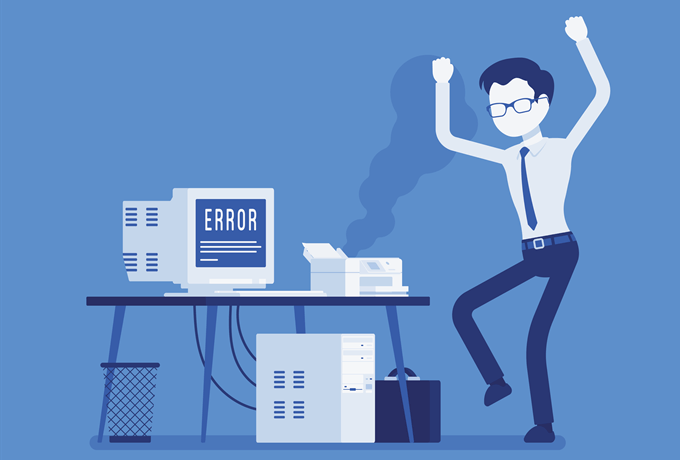
- 3903
- 1210
- Arnold Murray
No espaço de escritórios de cinema clássico do culto, há uma cena icônica em que um grupo de funcionários de escritório leva sua impressora/copiadora lamentável em um campo e prossegue para destruí-lo com uma vingança enquanto uma música de rap explícita toca em segundo plano.
Para muitas pessoas, essa cena é uma forma de realização de desejos. Se ao menos pudéssemos levar as impressoras que tornam nossas próprias vidas uma miséria para um campo para uma execução rápida. Infelizmente, isso não é realmente uma opção na vida real, então sua melhor escolha é encontrar e corrigir problemas de impressora à medida que surgem.
Índice
Se a tomada estiver bem, o próximo passo é verificar o próprio cabo. Pode ter saído da impressora ou do cabo pode ser danificado. Se você não tem outro cabo para trocar de teste, também pode usar um multímetro para garantir que a energia esteja chegando ao cabo do cabo.
Algumas impressoras têm dois interruptores de energia. Um opera a fonte de alimentação. Isso geralmente está escondido na parte de trás da máquina, perto do conector de energia. O outro é o que você usaria para ligar a impressora durante a operação normal. O interruptor de energia frontal não é um interruptor de energia, mas uma alternância em espera. De qualquer forma, se o interruptor da fonte de alimentação estiver desligado, nada mais funcionará.
A conexão de dados
Sua impressora precisa de mais do que apenas energia para produzir páginas impressas. Ele também precisa de dados do sistema host para saber para onde a tinta deve ir. Antigamente, esses dados fluíam sobre uma conexão de porta paralela. No entanto, esse padrão de conexão agora está obsoleto e quase todas as impressoras do mercado usarão o onipresente padrão USB.
Também está se tornando cada vez mais comum para as impressoras terem módulos Wi-Fi, o que as transforma em impressoras de rede doméstica. As impressoras também podem vir com uma conexão Ethernet, mas isso é mais comum com equipamentos de nível corporativo.
Qualquer que seja o tipo de conexão que sua impressora usa, verificando se todas as conexões funcionam corretamente é uma das etapas mais básicas de solução de problemas da impressora.

Com conexões com fio, verifique se os plugues em cada extremidade estão conectados corretamente. Se isso não resolver o problema, teste o cabo em outro dispositivo ou troque os cabos com o trabalho conhecido de outro dispositivo.
Para impressoras conectadas a Wi-Fi, as coisas são um pouco mais complicadas. Consulte o manual sobre como conectar a impressora ao Wi-Fi e tente conectar-se manualmente. Você também pode entrar no painel do seu roteador para verificar a lista de dispositivos conectados. Você pode determinar rapidamente se a impressora está conectada com sucesso à rede ou não.
Também é uma boa ideia tentar temporariamente uma conexão com fio se o Wi-Fi não parece funcionar. Se isso resolver o problema, você sabe que o problema está em algum lugar da cadeia Wi-Fi.
As mensagens de erro podem ajudar (às vezes)
Se sua impressora aparecer, mas tiver outro problema, você estará embarcando em uma jornada diferente de solução de problemas.

Acredite ou não, as impressoras se tornaram muito mais inteligentes com o tempo. Eles geralmente podem dizer exatamente o que está errado ou pelo menos ajudar a movê -lo na direção correta. Se a impressora tiver uma luz de aviso ou uma tela, você poderá consultar o manual do usuário para esse modelo para interpretar qual é o erro de auto-diagnosticado.
Papéis, por favor
Uma das razões mais comuns que uma impressora se recusa a se mexer é porque não possui papel. Em pequenas impressoras de jato de tinta em casa, é fácil ver se há algum papel na bandeja do alimentador.
No entanto, você ainda pode receber um erro de papel, apesar de o papel ser visível na bandeja. Nesse caso, o problema geralmente resolveu removendo o papel, alinhando -o cuidadosamente e colocando -o de volta na bandeja corretamente para que o mecanismo do alimentador possa pegar a próxima folha corretamente.

As impressoras a laser tendem a armazenar suas folhas de papel em uma bandeja, que desliza completamente para a máquina. Portanto, se a impressora diz que não tem papel, geralmente significa simplesmente reabastecer a bandeja.
Há uma ruga nisso. Algumas impressoras têm várias fontes de papel. Por exemplo, uma bandeja para folhas A4 e outra para A3. Você pode ter a fonte de papel errada selecionada se verificar a bandeja e encontrar papel lá.
Por exemplo, ao imprimir em envelopes ou cartões de nota, normalmente você precisa usar uma bandeja muito menor que puxa separadamente. Às vezes, pode ser difícil encontrar esta bandeja, então verifique o manual da impressora neste caso.
Saindo de uma geléia (papel)
Uma geléia de papel acontece quando o papel lança literalmente os mecanismos de rolo que movem o papel pelo sistema. Isso pode acontecer por vários motivos. Por exemplo, a impressora pode puxar mais de uma página de cada vez. Uma folha de papel pode ser puxada em um ângulo ou uma dobra ou rasgo.

Para resolver uma geléia de papel, você terá que abrir sua impressora. Todas as impressoras têm um painel de acesso de onde você pode chegar aos rolos e ao restante do mecanismo de alimentação. Abra esse painel e depois extraia cuidadosamente o papel.
Usar papel de boa qualidade ajudará a prevenir compotas de papel. O manual da impressora deve listar os tipos de papel recomendados.
Tinta e toner
Se suas impressões estiverem desbotadas ou não como deveriam, você pode estar com pouca tinta ou toner. Dependendo do tipo de impressora que você está usando, nem todas as impressoras podem medir isso diretamente, especialmente no caso de jatos de tinta.

Eles confiam em você dizer a eles quando um novo tanque de tinta é instalado e depois adivinhe quanto resta com base em quanto foi usado. Às vezes, essa calibração é redefinida, então a impressora relata que há tinta quando não há nenhum. Se suas impressões parecerem um pouco incolores, considere substituir os cartuchos de tinta.
Windows Woes
Uma fonte comum de problemas de impressora não é a impressora, mas o computador e seu sistema operacional. Percorremos um longo caminho desde o software e drivers de impressora irregular que assombram os primeiros dias da computação pessoal.
No Windows 10, a primeira parada é conferir as configurações da sua impressora em "Impressoras e scanners". Basta abrir o Menu Iniciar, tipo “Impressoras” e clique em “Impressoras e scanners”.
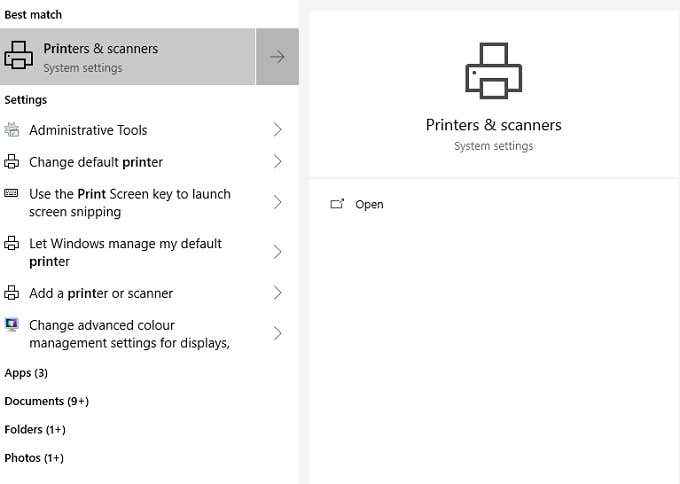
Aqui você vê impressoras conectadas listadas. Se sua impressora estiver listada, significa que o Windows vê ok. Clique na listagem da impressora.
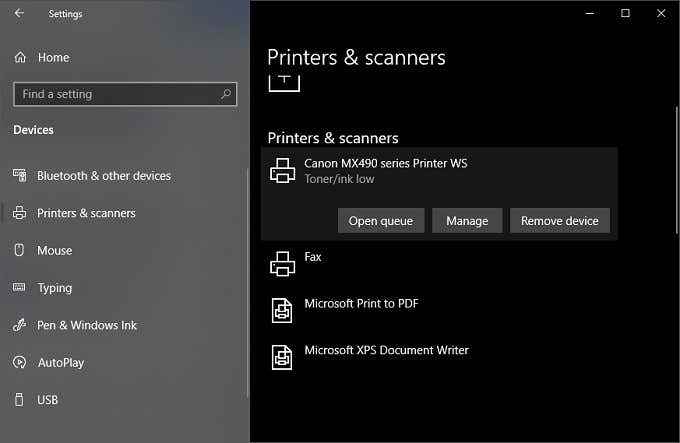
Três opções vão descer. Clique em “Fila aberta”
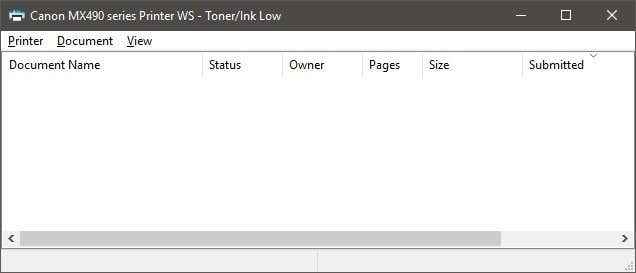
Aqui você pode ver quaisquer trabalhos de impressão que tenham parado ou mexidos com suas impressões. Você pode cancelá -los diretamente aqui e limpar os tubos.
Você também pode ler nossos outros posts sobre como limpar a fila de impressão manualmente, se não puder fazer isso usando a interface GUI mostrada acima.
Software, tempos difíceis
Quando sua impressora está lhe dando dor, mas parece estar fisicamente bem, o primeiro passo é Atualize seus drivers e software. Pesquise o site de suporte do seu modelo de impressora e encontre o software e drivers mais recentes para ele. Recomendamos que você desinstale os drivers e software atuais, caso algo tenha sido corrompido.
Se o problema persistir depois de reinstalar de maneira limpa os drivers e o software, você precisa procurar em outro lugar.
Uma maneira rápida de resolver problemas da impressora é excluir a impressora e depois tentar reinstalá -la. Você pode ler nosso guia anterior sobre como instalar uma impressora sem fio ou de rede no Windows 10.

Se sua impressora funcionou perfeitamente não há muito tempo, você pode usar Restauração do sistema Para reverter as coisas de volta a essa data. Se isso corrige o problema, você sabe que foi um novo pacote de software (como um antivírus) ou outra mudança como uma atualização do Windows que Borked Things.
A maioria dos fabricantes de impressoras também possui seu próprio software de solução de problemas de impressora. Eu escrevi sobre o médico de impressão e digitalização da HP para resolver problemas comuns da impressora.
Use um computador diferente
Se você deseja descartar o computador como o problema, a maneira mais fácil é conectar a impressora a outro computador. Se o problema desaparecer, então o culpado ficará claro.
Se o seu computador é O problema e nenhum dos remédios acima do trabalho, então você pode considerar redefinir ou reinstalar o sistema operacional. É uma medida de último recurso, mas depois de eliminar os problemas mais comuns, pode ser a maneira mais rápida de voltar aos trilhos.
- « O melhor guia para tornar o Firefox mais seguro
- Como fazer um GIF de um vídeo da maneira mais fácil »

